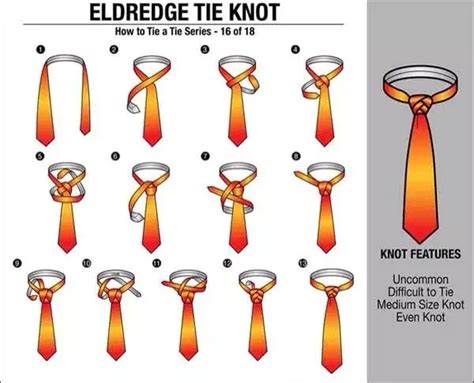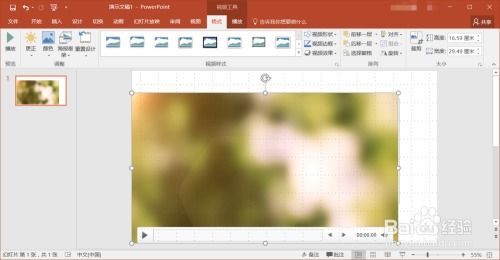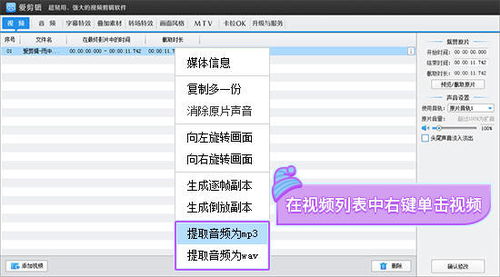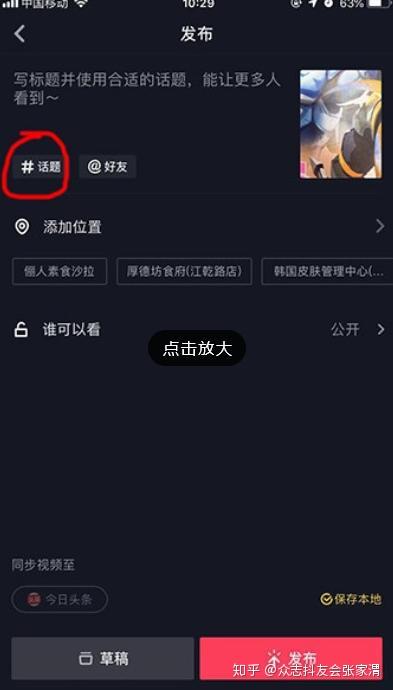PPT秒变视频!在线转换超简单教程
在现代的工作和学习中,PPT(PowerPoint演示文稿)作为一种直观、简洁的信息展示方式,被广泛应用于各种场合。然而,有时候我们可能需要将PPT转换为视频格式,以便在没有PowerPoint软件的设备上播放,或者通过在线平台分享。本文将详细介绍如何将PPT在线转换成视频,从多个维度探讨这一过程,包括使用PowerPoint内置功能、第三方在线转换工具以及屏幕录制软件等方法。
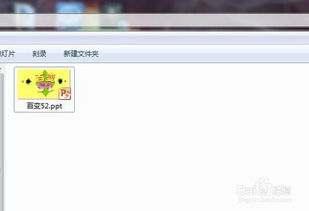
一、使用PowerPoint内置功能
对于许多用户来说,最简单直接的方法是利用PowerPoint软件自带的导出功能。Microsoft PowerPoint和WPS演示等主流PPT软件都提供了将演示文稿导出为视频的功能。以下是具体步骤:

1. 打开PPT文件:

首先,在PowerPoint中打开你想要转换为视频的PPT文件。

2. 进入“文件”选项:
在PowerPoint的菜单栏中,点击“文件”选项卡。
3. 选择“导出”:
在“文件”选项卡中,找到并点击“导出”选项。
4. 创建视频:
在导出选项中,选择“创建视频”。此时会弹出一个“创建视频”窗口,你可以在这里选择视频的分辨率、帧率、每张幻灯片的停留时间等参数。
5. 导出为视频:
设定好所有选项后,点击“创建视频”窗口中的“创建”按钮,选择你想要保存视频的位置,即可开始导出过程。
这种方法简单直接,但需要注意的是,导出的视频质量可能会受到PPT本身动画和切换效果的影响。此外,不同版本的PowerPoint可能在界面和功能上略有差异,但总体步骤相似。
二、使用第三方在线转换工具
除了PowerPoint内置功能外,还有许多第三方在线转换工具可以帮助你将PPT转换为视频。这些工具通常不需要下载安装任何软件,只需在浏览器中操作即可。以下是使用在线转换工具的一般步骤:
1. 打开在线转换工具:
在浏览器中搜索并打开一个可信赖的在线PPT转视频工具,如Zamzar、Convertio、Online Convert等。
2. 上传PPT文件:
在在线转换工具的页面中,点击“选择文件”或类似按钮,上传你要转换的PPT文件。
3. 设定转换选项:
根据工具提供的选项,设定视频的格式、分辨率、帧率等参数。不同的工具可能提供的选项有所不同,但通常都会包括常见的视频格式和分辨率设置。
4. 开始转换:
设定好所有选项后,点击“开始转换”或类似按钮,等待转换完成。转换时间取决于PPT文件的大小和网络的稳定性。
5. 下载视频:
转换完成后,点击“下载”或类似按钮,将转换好的视频文件保存到本地电脑。
使用在线转换工具的优点是方便快捷,无需下载安装任何软件。但需要注意的是,部分工具可能对文件大小和格式有所限制,且转换过程可能会受到网络速度和稳定性的影响。因此,在选择在线转换工具时,建议优先选择信誉良好、用户评价高的工具。
三、使用屏幕录制软件
如果你希望在视频中加入一些额外的操作或注释,或者PPT中包含了一些无法直接导出为视频的动画效果,那么使用屏幕录制软件可能是一个更好的选择。屏幕录制软件可以录制电脑屏幕和声音,同时提供涂鸦、白板等丰富的功能,使用户能够在PPT上添加文字、箭头等标注。以下是使用屏幕录制软件的一般步骤:
1. 下载并安装屏幕录制软件:
在互联网上搜索并选择一款适合你的屏幕录制软件,如Bandicam、Camtasia、傲软录屏、OBS Studio等。下载并安装在你的电脑上。
2. 打开PPT文件并进入全屏播放模式:
运行PPT软件,打开你想要转换为视频的PPT文件,并进入全屏播放模式。
3. 打开屏幕录制软件并调整录制设置:
运行安装好的屏幕录制软件,在软件界面中选择录制区域、声音等参数。确保录制区域包括PPT全屏播放的画面,并开启麦克风录制声音(如果需要)。
4. 开始录制:
调整好所有设置后,点击录制按钮开始录制PPT的播放过程。在录制过程中,你可以根据需要添加文字、箭头等标注,或者进行旁白讲解。
5. 停止录制并保存文件:
PPT播放完毕后,点击停止录制按钮,保存录制文件为视频格式。
使用屏幕录制软件的优点是灵活性高,可以录制任何你想要的内容,并添加额外的注释和标注。但需要注意的是,录制过程可能会受到电脑性能和网络稳定性的影响,且录制文件的质量取决于录制软件的设置和电脑硬件的配置。
四、总结
将PPT转换为视频是一种方便、直观的信息分享方式,可以应用于各种场合。本文介绍了三种将PPT转换为视频的方法:使用PowerPoint内置功能、第三方在线转换工具以及屏幕录制软件。每种方法都有其优点和适用场景,用户可以根据自己的实际需求选择适合的方法。
使用PowerPoint内置功能是最简单直接的方法,但可能受到PPT本身动画和切换效果的影响。在线转换工具方便快捷,但可能受到网络速度和稳定性的限制。屏幕录制软件灵活性高,可以录制任何你想要的内容,但需要注意录制过程的质量和稳定性。
无论选择哪种方法,都建议在转换前备份好PPT文件,以防意外丢失。同时,也建议在选择在线转换工具或屏幕录制软件时,优先选择信誉良好、用户评价高的产品,以确保转换过程的安全性和质量。
- 上一篇: 揭秘赤月老巢:详细图文导航,轻松探索之旅
- 下一篇: 王者荣耀中貂蝉流口水表情如何获取或制作?
-
 剪映教程:轻松将视频声音转换为女声资讯攻略11-13
剪映教程:轻松将视频声音转换为女声资讯攻略11-13 -
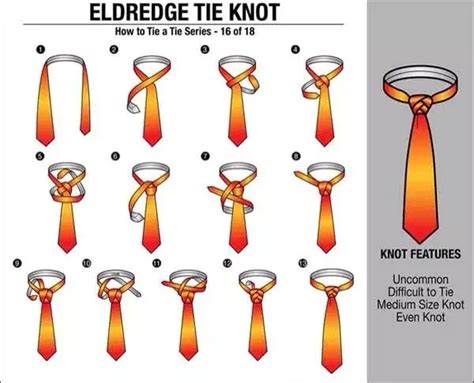 四步秒变领带达人!超简单打领带教程,你也能轻松上手!资讯攻略10-24
四步秒变领带达人!超简单打领带教程,你也能轻松上手!资讯攻略10-24 -
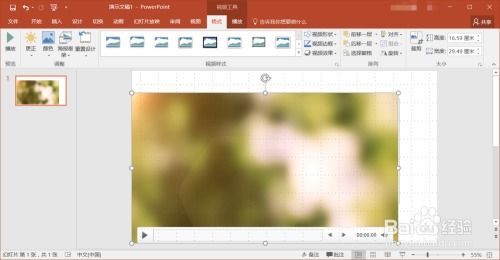 如何在PPT中轻松嵌入视频?资讯攻略11-25
如何在PPT中轻松嵌入视频?资讯攻略11-25 -
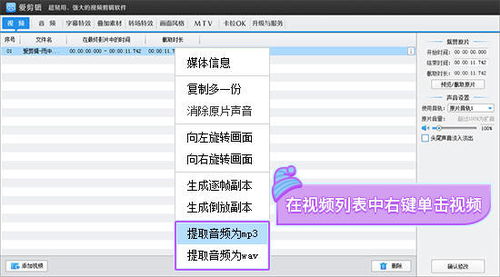 视频文件转音频教程资讯攻略11-17
视频文件转音频教程资讯攻略11-17 -
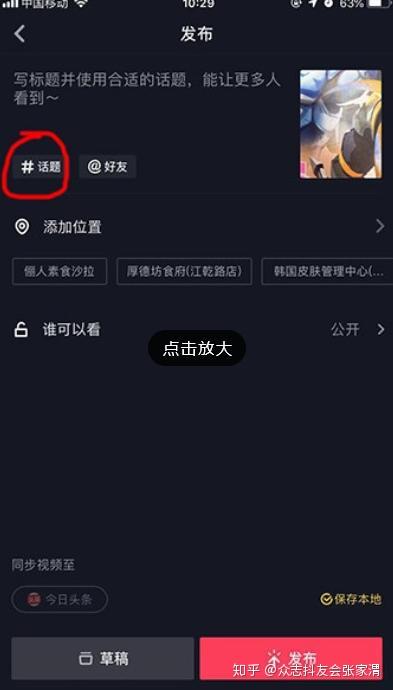 抖音添加话题超简单教程!资讯攻略11-26
抖音添加话题超简单教程!资讯攻略11-26 -
 轻松学会:FLV转MP4的实用教程资讯攻略11-27
轻松学会:FLV转MP4的实用教程资讯攻略11-27